Birçok kişi günlük aktivitelerinde Android cihaz kullanıyor. E -posta gönderebilir, arkadaşlarını arayabilir, randevular planlayabilir, ödeme yapabilir ve dünya çapında olaylarla ilgili düzenli güncellemeler alabilirler. Bir Android cihazının yeteneklerini tam olarak deneyimlemek için, bir internet bağlantısına ihtiyaç duyar ve bir tane almanın bir yolu Wi-Fi'den .
Ne yazık ki, bazen bu cihazlar bir Wi-Fi ağına katılmakta zorluk çekebilir ve bunun yerine IP adresi alamadığını size bildirebilir.
Bu tür senaryolar çileden çıkıyor ve özellikle tekrarlanmaya devam ediyorsa gününüzü olumsuz etkileyebilir. Bu nedenle bu makale durumu düzeltmek için neler yapabileceğinize dair çözümler sunmaktadır.
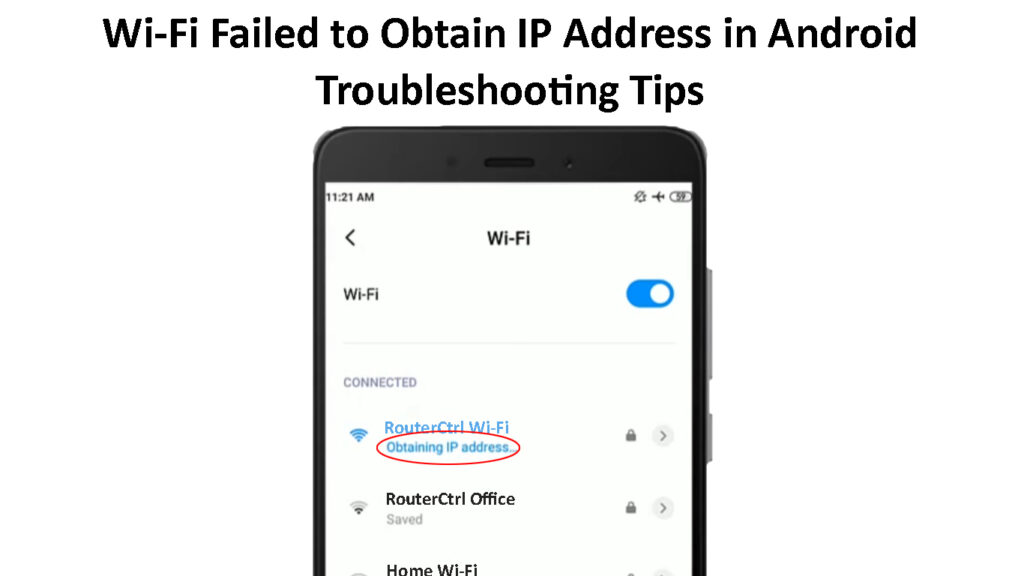
Wi-Fi'nin IP adresi hatası alamamasına ne sebep olur?
Android'iniz böyle bir hata mesajı sunduğunda, Android aygıtı ile yönlendiriciniz veya erişim noktanız arasında bir iletişim/yapılandırma aksilik olmuştur.
Yapılandırma hataları aşağıdakilerin bir sonucu olabilir:
- Yönlendirici ve Android cihazı arasındaki yazılım uyumsuzluğu
- Yönlendirici ve Android cihaz arasında bir önbellek belleği çatışması olabilir
Bunlar sadece olası nedenlerden bazılarıdır. Birini tespit etmek kolay değildir, bu yüzden birkaç sorun giderme önlemini denemeniz ve bir kişinin çalışmasını ummanız gerekir.
Aşağıda, Android cihazınızda normal Wi-Fi bağlantısını geri yüklemek için neler yapabileceğinize dair bazı ipuçları bulunmaktadır.
Wi-Fi ağını unutun ve yeniden bağlayın
Daha önce bağladığınız bir Wi-Fi ağına her bağlandığınızda sorun oluşmaya devam ediyorsa, ağı unutmayı ve yeniden bağlanmayı deneyin.
Android cihazınızdan bir Wi-Fi ağını unuttuğunuzda, ağ ile ilgili tüm yapılandırma bilgilerini silersiniz. Bu, yönlendirici ve Android cihazına yeni bir bağlantı kurma ve sorun olabilecek yapılandırma sorunlarını çözme şansı verir.
Ayrıca, Android'de bir Wi-Fi ağını unuttuğunuzda ve yeniden bağladığınızda, cihazı yönlendiriciden yeni bir IP adresi istemeye zorluyorsunuz. Bu, sorunların ortaya çıkabileceği için önemlidir, çünkü Android cihaz Wi-Fi kirasını yenilemede sorun yaşıyordu, dolayısıyla hata mesajı.
Aşağıdaki adımlarda Android'de bir Wi-Fi ağını unutabilirsiniz:
- Ayarlar> Ağ ve İnternet> Wi-Fi'ye gidin
- Bağlamak istediğiniz ağı bulun ve Wi-Fi adını uzun süre basın.
- Aşağıdaki üç seçenek görünecektir; Bağlayın, değiştirin ve unutun. Unutun.
- Ardından, şifreyi girmenizi isteyecek aynı Wi-Fi ağına dokunun. Doğru şifrede anahtar ve bağlantı kurun.
- Bekleyin ve sorunun devam edip etmediğini görün; Eğer öyleyse, aşağıdaki diğer önerileri deneyin.
Android telefonda bir Wi-Fi ağını unutun
Uçak modunu açık ve sonra kapatın
Androids Wi-Fi bağlantısını yenilemenin bir başka yolu, uçak modunu açıp kapatmaktır. Bunu yapmak, telefonunuzdaki kablosuz bağlantıları ve sinyalleri durduracaktır.
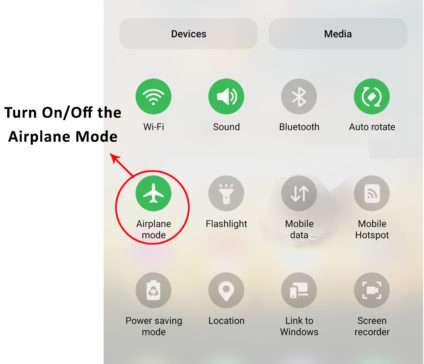
Uçak modunu kullanmak, sorun olabilecek sistem hatalarını çözebilir; Bu nedenle, denemelisiniz.
Ayarlar> Ağ ve İnternet> Uçak Modunda gezinerek uçak modunu etkinleştirebilirsiniz. Ardından ayarı etkinleştirmek için sağa taşımak için kaydırıcı düğmesine dokunun. Uçak modunu devre dışı bırakmak için en az beş dakika bekleyin ve düğmeye dokunun.
Şimdi zahmetli Wi-Fi ağına yeniden bağlanmayı deneyin ve düzgün çalışıp çalışmadığını kontrol edin.
Yönlendiricinizi ve cep telefonunuzu yeniden başlatın
Yönlendiricinin yeniden başlatılması, IP adreslerini yeniden yayınlamaya başladığından emin olur ve umarım onu etkileyebilecek yapılandırma sorunlarını sıralar. Örneğin, bir sistem arızası, yönlendiricilerin DHCP sunucusunun IP kiralamalarını yenilemesini veya ağa katılmak isteyen cihazlara IP adresleri vermeyi durdurmasına neden olabilir.
Bir sistem yeniden başlatma ayrıca her iki cihazın da kendilerini yeniden yapılandırmasına ve umarım IP adresi edinimini etkileyen yazılım hatalarını kaldırmasına izin verir. Unutmayın, sorun Android cihazın bir IP adresi almasına yardımcı olan DHCP konuşmasını doğru bir şekilde başlatmaması olabilir. Veya yönlendirici Androids IP isteklerine yanıt veremez; Bu nedenle, her iki cihazı yeniden başlatmak önemlidir.
Yönlendiricilerin yeniden başlatılmasının farklı yolları vardır, ancak yönlendiriciye güç kaynağını kesebilirsiniz, birkaç dakika bekleyebilirsiniz, sonra güçlendirin.
Güç menüsünü ortaya çıkarmak ve yeniden başlatma/yeniden başlatma konusuna dokunun.
Yönlendiriciye yaklaşmak
Yönlendirici ve Android cihazı iletişim sorunları yaşıyor olabilir, çünkü gadget'lar çok uzaktır. Telefon Wi-Fi sinyal aralığının kenarındayken, bu tür sorunlar gerçekleşmesi gerekir.
Bu nedenle, yönlendiriciye yaklaşmayı düşünün ve ardından Wi-Fi ağına yeniden bağlanmayı deneyin.
Yönlendiricileri kontrol edin MAC filtreleme ayarları
Yönlendiriciler , hangi cihazların ağa katılabileceğini ve hangilerinin internete erişmeleri yasaklandığını düzenleyen erişim kontrol ayarlarına sahiptir.
Böyle bir ayar, MAC adresi filtrelemesidir , eğer bir izin listesi kullanmaya ayarlanırsa ve Android'iniz listedeki kişiler arasında değil, bağlantı sorunlarınız olacaktır. Ayrıca, yönlendirici bir inkar listesi kullanıyorsa ve Android'iniz kaydedilirse, o yönlendirici aracılığıyla İnternet'e erişmez.
Bir yönlendirici ayarlarına , genellikle yönlendirici üzerindeki bir etikete yazdırılan varsayılan IP adresi aracılığıyla erişebilirsiniz. IP adresini bir Web tarayıcısına yazın, ardından ayarlara ulaşmak için yönetici şifresini ve kullanıcı adını girin.
Ardından MAC filtreleme ayarlarını arayın ve özelliği devre dışı bırakın. Alternatif olarak, androidinizi Renyan listesinden kaldırın veya yönlendiricinin Wi-Fi'ye erişmesini engellemediğinden emin olmak için izin listesine ekleyin.
Ayrıca, yönlendiricinin cihazınıza bant genişliği sınırlaması gibi ek erişim kontrol ayarları uygulayıp uygulamadığını kontrol edin. Sahip olabileceği çeşitli erişim kontrollerini devre dışı bırakma talimatları için yönlendiriciler kullanıcı kılavuzunuza veya üreticiler web sitenize danışmanız gerekecektir.
Bir TP -Link yönlendiricisinde Mac Filtreleme - Aygıtlar nasıl izin verilir/engellenir
Android cihazınızda statik bir IP kullanın
Yönlendiriciler, ağa her katıldıklarında istemci cihazlarına dinamik IP adresleri verir. Yönlendiriciler DHCP sunucusu arızalanabilir ve Android cihazınıza bir IP adresi atanan sorunlar olabilir.
Bunu vermek için yönlendiriciye güvenmek yerine Android aygıtını önceden belirlenmiş bir IP adresine ayarlayarak bunun üstesinden gelebilirsiniz.
Bunu başarmak için Androids Wi-Fi ayarlarınıza gidin ve zahmetli Wi-Fi ağını unutun. Ardından, Android'inizden aynı Wi-Fi ağını seçin ve ağa bağlanmadan önce gelişmiş seçeneklere dokunun.
Gelişmiş seçenekler altında IP ayarlarına gidin ve DHCP ve statik seçenekleri ortaya çıkarmak için DHCP'ye dokunun. Statik'i seçin.
Ardından, IP adres alanındaki son rakam grubunu değiştirin. 1 ila 225 arasında herhangi bir sayı seçebilirsiniz. Örneğin, IP 192.168.1.128 ise, 192.168.1.153 olarak değiştirin.
Şimdi Wi-Fi şifresini uygun alanda girin ve Connect'e dokunun.
Alternatif olarak, yönlendirici yapılandırma ayarlarına giriş yapın ve Android cihazınız için bir IP adresi ayırın . Statik bir IP kullanmak ve bir IP adresini ayırma, Android cihazın önceden belirlenmiş bir IP adresine sahip olmasını sağlamakla aynı sonucunu elde eder. Bu, Android'e bir IP adresi vermenin yönlendiricilerinin stresini hafifletir ve umarım Wi-Fi bağlantısını yeniden kazanır.
Android telefona statik bir IP adresi nasıl atanır
Android cihaz adınızı değiştirin
Bu çok ulaşılabilir gibi görünse de, aynı sorunla karşılaşan kullanıcılar onlar için çalıştığını iddia ediyorlar. Bunun nedeni, yönlendiricinin adını değiştirdikten sonra android cihazınızı ağda yeni bir cihaz olarak ele alması olabilir.
Bu nedenle, Wi-Fi sorunlarınızı çözebileceği düşünüldüğünde, cihazlarınızın adını değiştirmenin herhangi bir zararı yoktur.
Telefon> Cihaz Adı Hakkında Ayarlara Gidip Adını Değiştirerek, ardından Tamam'a Dokunarak Cihazınızı Yeniden Adlandırabilirsiniz.
Ardından, Wi-Fi ağını unutun ve aynı ağa yeniden bağlanın ve umarım bu çözüm sizin için de çalışır.
Android telefonda cihaz adı nasıl değiştirilir
Yönlendiricide farklı bir şifreleme modu kullanın
Yönlendiriciler , Wi-Fi bağlantısını korumak için kullandıkları farklı şifreleme modlarına sahiptir. Her şifreleme modu benzersizdir; Bazıları diğerlerinden daha yeni ve daha gelişmiş.
Bu nedenle, yönlendiricinin yeni bir şifreleme yöntemi kullanma şansı vardır; Böylece, cihazınız onu desteklemez. Veya Android cihazı, yönlendiricilerin şifreleme yönteminizle uyumsuzdur.
Ayrıca, bir şifreleme modundan diğerine ve daha sonra geri kaydırmak, yönlendiricilerin bağlantı sorunlarını sıralayabilir.
Yönlendirici güvenlik modlarınızı kullanıcı arayüzü sayfasından değiştirebilir ve ardından kablosuz güvenlik ayarlarına gidebilirsiniz. Burada bir şifreleme modu seçeneği bulabilirsiniz.
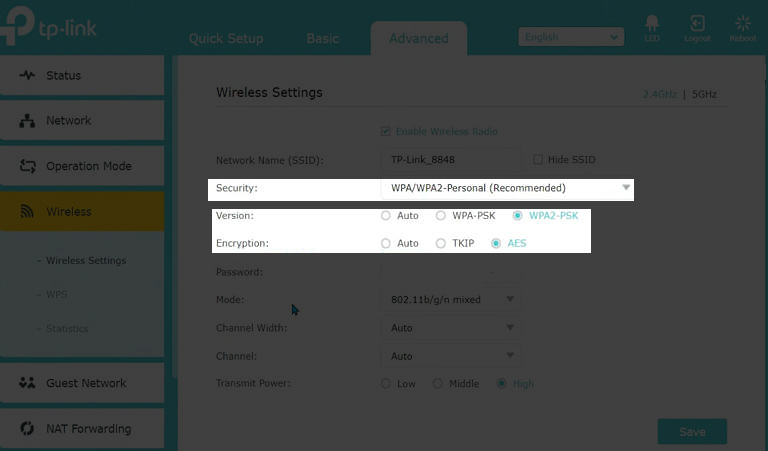
Yönlendiricide bulunan farklı şifreleme modlarını deneyin ve yeni bir şifreleme moduna her geçtiğinizde yeniden başlatın.
Google Play Services önbelleğe alınmış verileri temizleyin
Google Play Services, Android cihazınızın ayrılmaz bir bileşenidir. Sistem güncellemelerinin çoğu arka planda çalışır ve Google Play Play önbellek verileri Wi-Fi sorunlarına neden olabilir.
Bununla birlikte, bunun yapmanın IP adresi hatası elde edemediğini nasıl çözdüğü belirsizdir, ancak denemek zarar vermez.
ANDROIDS Google Play Play Cache'yi Ayarlar> Uygulamalar> Tüm Uygulamalara Gidece Gidebilir. Ardından Google Play Hizmetleri'ni arayın ve dokunun ve Nihayet Önbelleğe Depolama ve Önbellek seçeneğini seçin.
Şimdi Wi-Fi ağına yeniden bağlanmayı deneyin ve hala yanlış davranırsa önbelleği tekrar temizleyin, ardından Wi-Fi ağını unutun ve cihazınızı yeniden başlatın. Ardından Wi-Fi ağına yeniden bağlanmayı deneyin.
Wi-Fi kontrol uygulamalarını kaldırın
Androids Wi-Fi bağlantınızla etkileşime giren antivirüs ve VPN uygulamaları gibi uygulamalar da soruna neden olabilir. Bu uygulamalar genellikle Android cihazınızdan veya yönlendiricinizden gelen ve çıkan verileri izler.
İnternet trafiğini izlerken, bağlantı sorunlarına neden olabilir ve Android'inizin yönlendiriciden bir IP adresi almasını engelleyebilirler .
Bu nedenle, bu uygulamaları devre dışı bırakmanız önemlidir, özellikle de bu sorun belirtilen uygulamalardan herhangi birini yükledikten sonra başlarsa.
Uygulama başlatıcısından uygulamayı uzun süre basılı yaparak ve ardından bilgi simgesine dokunarak Android'deki bir uygulamayı kaldırabilirsiniz. Son olarak, kaldırmayı seçin ve uygulamayı kaldırmak için seçiminizi onaylayın.
Fabrikada Yönlendirici ve Android Cihazını Sıfırla
Son çare, yönlendiriciyi ve telefonunuzu sıfırlamaktır . Çünkü yukarıdaki tüm önerileri denerseniz ve sorun devam ederse, konunun köklerini sistemlerinize düşündüğünüzden daha derin kazdığı anlamına gelir.
Ayrıca, bir fabrika sıfırlaması, Android cihazla gelmeyen tüm ayarları ve uygulamaları silecektir. Bu, sorun olabilecek herhangi bir uygulamanın artık cihazınızda olmadığını garanti edecektir.
Ayarlar> Sistem> Sıfırlama Seçenekleri> Tüm Veri/Fabrika Sıfırlama Sıfırlama Silindir. Tüm verileri silmek, cihaz şifrenizi girin ve sıfırlamayı tamamlamasını bekleyin.
Bir Android Telefon Fabrikada Nasıl Sıfırlama
Ancak, yalnızca Ayarlar> Sistem> Sıfırlama Seçeneklerine> Wi-Fi, Mobil ve Bluetooth'u Sıfırla Sıfırla Gidip Bağlantı Ayarlarını Silmeyi seçebilirsiniz. Ardından seçiminizi onaylayın, cihaz şifresini girin ve işiniz bitti.
Android telefonda ağ ayarları nasıl sıfırlanır
Çözüm
Çeşitli Android ayarlarını güncelleme talimatları, cihazınızda çalışacak adımlardan değişebilir. Android telefonlar aynı işletim sistemini kullansa da, üreticiler bazı yönleri değiştiriyor ve bazı ayarları nerede bulabileceğinizi değiştiriyor. Bu nedenle, sorunu daha da kötüleştirmekten endişe ediyorsanız, cihazlarınız için üreticilere danışın. Bu gibi gereksiz sorunları önlemek için cihazlarınızı daima en son ürün yazılımıyla donatın.
